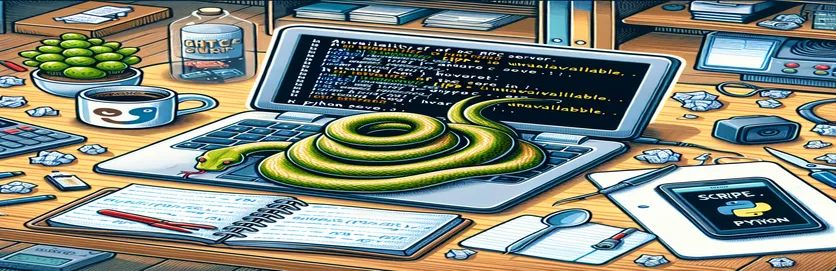Řešení problémů s automatizací e-mailu aplikace Outlook
Při automatizaci e-mailových úloh aplikace Outlook pomocí Pythonu může být běžným problémem chyba „Server RPC nedostupný“. Tato chyba obvykle znamená, že klient není schopen navázat spojení se serverem, často kvůli problémům se sítí, nedostupnosti serveru nebo nesprávnému nastavení konfigurace. Poskytnutý skript Python se zaměřuje na čtení e-mailů z aplikace Outlook pomocí modulu win32com.client, který je propojen s aplikací Microsoft Outlook.
Skript se pokusí získat přístup k aplikaci Outlook, načíst e-maily z konkrétního účtu a zpracovat přílohy na základě určitých kritérií. Tento proces se však může zastavit, pokud server RPC není dosažitelný, což naruší zpracování e-mailů a ukládání příloh. Řešení tohoto problému vyžaduje řešení problémů s nastavením sítě, ověření dostupnosti serveru a zajištění správného zpracování výjimek v kódu Pythonu.
| Příkaz | Popis |
|---|---|
| win32com.client.Dispatch | Vytvoří objekt COM; v tomto případě se připojí k aplikaci Outlook. |
| GetNamespace("MAPI") | Načte obor názvů MAPI pro interakci s úložišti pošty aplikace Outlook. |
| Folders('mail@outlook.com') | Vybere složku konkrétního e-mailového účtu podle názvu. |
| Restrict("[ReceivedTime] >= '...") | Použije filtr na kolekci položek aplikace Outlook, aby získal e-maily přijaté po určitém datu a čase. |
| SaveAsFile(os.path.join(...)) | Uloží přílohu e-mailu do určeného adresáře v místním systému souborů. |
| strftime('%m/%d/%Y %H:%M %p') | Formátuje objekt datetime do řetězce vhodného pro použití v dotazech a zobrazení. |
Podrobné vysvětlení funkce skriptu
Poskytnuté skripty jsou navrženy tak, aby automatizovaly proces čtení a správy e-mailů prostřednictvím Microsoft Outlook pomocí Pythonu. Primární složka, win32com.client.Dispatch, zahájí připojení k aplikaci Outlook a umožní skriptu komunikovat s aplikací Outlook jako serverem COM (Component Object Model). Tato interakce je nezbytná pro automatizaci úloh v prostředí aplikace Outlook bez ručního zásahu. Další významnou funkcí, GetNamespace("MAPI"), se používá pro přístup k rozhraní MAPI (Messaging Application Programming Interface), které aplikace Outlook používá ke správě zpráv, schůzek a dalších uložených položek. Tento příkaz je zásadní pro navigaci v datové struktuře aplikace Outlook, zejména pro přístup k různým e-mailovým účtům nakonfigurovaným v aplikaci Outlook uživatele.
Skript dále vylepšuje funkčnost filtrováním e-mailů pomocí Restrict metoda, která omezuje stahované zprávy na ty, které splňují zadaná kritéria, jako je datum přijetí. To je užitečné zejména ve scénářích, kde jsou relevantní pouze poslední e-maily, což snižuje dobu zpracování a zatížení systému. E-maily, které splňují kritéria, jsou poté zpracovány, aby se zkontrolovalo, zda pocházejí od určitého odesílatele, a pokud obsahují přílohy, uloží se do předem definovaného adresáře pomocí SaveAsFile metoda. Tato metoda ve spojení s Pythonem os.path.join, zajišťuje, že přílohy jsou správně uloženy v místním souborovém systému, což demonstruje schopnost skriptu efektivně zpracovávat operace se soubory.
Řešení Outlook Email Access přes Python Automation
Python a Win32 COM Automation
import win32com.clientimport osfrom datetime import datetime, timedeltaoutputDir = 'C:/Users/Sources/Output'try:outlook = win32com.client.Dispatch('outlook.application')mapi = outlook.GetNamespace("MAPI")for account in mapi.Accounts:print(account.DeliveryStore.DisplayName)inbox = outlook.Folders('mail@outlook.com').Folders('Inbox')messages = inbox.Itemsemail_sender = 'sender@outlook.com'received_dt = datetime.now() - timedelta(days=3)received_dt_str = received_dt.strftime('%m/%d/%Y %H:%M %p')restricted_messages = messages.Restrict("[ReceivedTime] >= '" + received_dt_str + "'")for message in restricted_messages:if message.SenderEmailAddress == email_sender:try:for attachment in message.Attachments:attachment.SaveAsFile(os.path.join(outputDir, attachment.FileName))except Exception as e:print("Error when saving the attachment: " + str(e))except Exception as e:print("Error: " + str(e))
Chyba ladění serveru RPC pro e-mailové skripty aplikace Outlook
Vylepšení skriptů v Pythonu se zpracováním výjimek
import win32com.clientimport osfrom datetime import datetime, timedeltaoutputDir = 'C:/Users/Sources/Output'outlook = win32com.client.Dispatch('outlook.application')mapi = outlook.GetNamespace("MAPI")try:for account in mapi.Accounts:print(account.DeliveryStore.DisplayName)inbox = outlook.Folders('mail@outlook.com').Folders('Inbox')messages = inbox.Itemsemail_sender = 'sender@outlook.com'received_dt = datetime.now() - timedelta(days=3)received_dt_str = received_dt.strftime('%m/%d/%Y %H:%M %p')restricted_messages = messages.Restrict("[ReceivedTime] >= '" + received_dt_str + "'")for message in restricted_messages:if message.SenderEmailAddress == email_sender:for attachment in message.Attachments:try:attachment.SaveAsFile(os.path.join(outputDir, attachment.FileName))except Exception as e:print("Attachment save error: " + str(e))except Exception as e:print("RPC server issue detected: " + str(e))
Zkoumání problémů se serverem RPC v automatizaci e-mailu
Při automatizaci aplikace Outlook prostřednictvím Pythonu je častou překážkou chyba „Server RPC není k dispozici“, která často pramení z problémů s konfigurací sítě nebo nastavením připojení aplikace Outlook. Tato chyba může bránit správnému provádění skriptů, protože spoléhají na bezproblémovou komunikaci mezi klientským počítačem a serverem. Aby se to zmírnilo, musí vývojáři zajistit, aby síťová připojení byla stabilní a nastavení serveru byla nakonfigurována tak, aby umožňovala komunikaci RPC. Je také důležité zkontrolovat, zda je aplikace Outlook správně nastavena pro interakci s externími skripty, včetně oprávnění a nastavení zabezpečení, která mohou takové interakce blokovat.
Porozumění základní infrastruktuře, například tomu, jak aplikace Outlook používá MAPI (Messaging Application Programming Interface) ke správě dat, je zásadní pro řešení problémů. Tyto hlubší znalosti pomáhají při formulování strategií, jak obejít nebo vyřešit chyby RPC, jako je úprava nastavení registru nebo použití alternativních knihoven, které mohou být na tyto problémy méně citlivé. Navíc zajištěním toho, že vaše vývojové prostředí je aktuální s nejnovějšími záplatami a aktualizacemi společnosti Microsoft, můžete předejít mnoha běžným problémům souvisejícím se zastaralými součástmi narušujícími komunikaci RPC.
Běžné dotazy o chybách automatizace aplikace Outlook
- Co způsobuje chybu „Server RPC není k dispozici“ v automatizaci aplikace Outlook?
- K této chybě obvykle dochází v důsledku problémů se sítí, nesprávné konfigurace aplikace Outlook nebo nesprávného nastavení zabezpečení, které brání komunikaci mezi klientem a serverem.
- Jak mohu zkontrolovat, zda je aplikace Outlook správně nakonfigurována pro automatizaci?
- Ujistěte se, že nastavení Centra zabezpečení aplikace Outlook umožňuje programový přístup a že komunikaci neblokuje žádná nastavení brány firewall nebo antiviru.
- co je MAPI a proč je to důležité v automatizaci Outlooku?
- MAPI je zkratka pro Messaging Application Programming Interface. Je nezbytný pro přístup k poštovním objektům v aplikaci Outlook prostřednictvím externích skriptů.
- Mohu automatizovat Outlook bez použití win32com.client?
- Ano, namísto win32com.client.
- Co mám dělat, pokud změny v nastavení sítě nevyřešily chybu RPC?
- Zvažte aktualizaci nebo přeinstalaci aplikace Outlook, kontrolu aktualizací systému Windows nebo dočasné zakázání jakéhokoli bezpečnostního softwaru, abyste otestovali, zda nenarušuje fungování aplikace Outlook.
Závěrečné myšlenky o chybách automatizace aplikace Outlook
Pochopení a vyřešení chyb „Server RPC není k dispozici“ v automatizaci aplikace Outlook vyžaduje mnohostranný přístup, který bere v úvahu konfiguraci softwaru i sítě. Efektivní řešení problémů zahrnuje zajištění toho, že jsou povoleny interakce COM prostřednictvím nastavení zabezpečení a že síťové prostředí podporuje stabilní připojení. Aplikací načrtnutých strategií a využitím poskytnutých skriptů Pythonu mohou vývojáři překonat tyto překážky automatizace a zlepšit pracovní postupy správy e-mailů, což povede ke spolehlivějším a efektivnějším operacím.